Propaganda
A Windows Store é quase irreconhecível devido ao terreno árido que era quando foi lançado pela primeira vez. A Microsoft prevê claramente um futuro em que todos os seus aplicativos mainstream estão disponíveis na Store 10 aplicativos da Windows Store que você nem sabia que existiamOs grandes nomes finalmente entraram na Windows Store. Você pode não perceber o quão bom se tornou. Vamos mostrar o que você perdeu. consulte Mais informação , e eles estão fazendo um esforço conjunto para envolver todos com a idéia o mais rápido possível.
Mas os aplicativos da Windows Store (ou aplicativos UWP, aplicativos modernos, aplicativos metro, aplicativos universais ou o que mais você quiser chamá-los Você está confuso com a terminologia de aplicativos do Windows?Você já se perguntou qual é a diferença entre um aplicativo, programa ou software? Ou se esse aplicativo do Windows é metro, moderno, universal ou simples? Você não está sozinho. Vamos esclarecer as coisas! consulte Mais informação ) ainda tem um grande incômodo: a falta de uma barra de rolagem. Ou, mais precisamente, a barra de rolagem oculta automaticamente.
Como você deve saber que a página pode ser rolada se não houver barra na lateral da janela? Acontece que você pode exibir a barra de rolagem para que fique sempre visível. Vamos dar uma olhada em como fazer isso.
Como mostrar barras de rolagem nos aplicativos da Windows Store
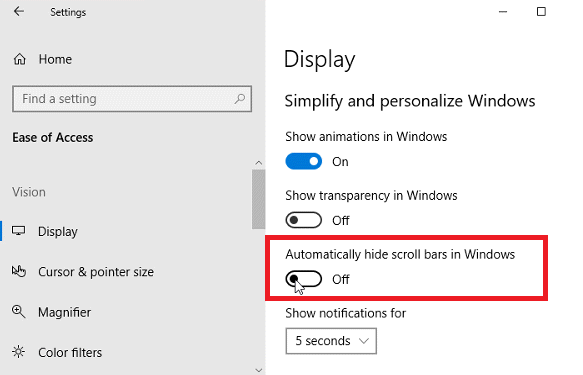
Para tornar as barras de rolagem permanentemente visíveis nos aplicativos da Windows Store, siga as instruções passo a passo abaixo. Nota: Você precisa estar executando o Windows build 17083 ou posterior.
- Abra o Definições aplicativo.
- Vou ao Facilidade de acesso seção.
- No menu do lado esquerdo da tela, clique em Exibição.
- Role para baixo até Simplifique e personalize o Windows.
- Deslize a alternância ao lado de Ocultar automaticamente as barras de rolagem no Windows no Fora posição.
Como alternativa, você pode editar o registro:
Para começar, abra o Editor do Registro e vai para HKEY_CURRENT_USER \ Painel de Controle \ Acessibilidade. Em seguida, no painel direito, crie um novo valor DWORD de 32 bits chamado DynamicScrollbars. Para concluir o processo, defina seu valor como 0 (definindo o valor como 1 esconde as barras novamente.)
Dan é um expat britânico que vive no México. Ele é o editor-gerente do site irmão do MUO, Blocks Decoded. Em vários momentos, ele foi o editor social, o criativo e o financeiro da MUO. Você pode encontrá-lo perambulando pelo salão do show na CES em Las Vegas todos os anos (pessoal de relações públicas, entre em contato!), E ele faz muitos sites nos bastidores…

